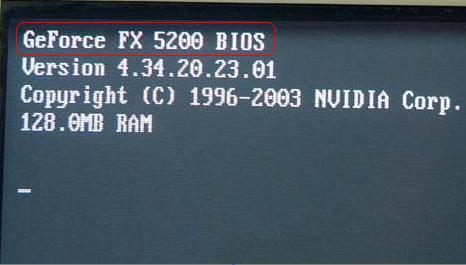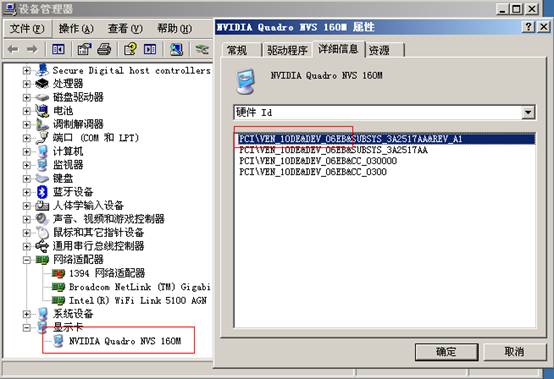|
知道了驱动程序的安装顺序后,我们就要来获取驱动程序,为安装做准备。不过驱动程序这么多,我们怎么样才能获取到正确的驱动程序?这就要求我们能了解计算机中各个硬件设备的型号,然后才知道我们需要那些相应的硬件驱动程序。 当然,如果电脑对于您来说只是工具的话,完全不用这么费心,只需使用我们的驱动精灵软件,就可以安装全部的驱动,方便快捷。具体内容将在后面提到。 |
|
1.获取驱动程序前的准备——识别硬件型号。 对于硬件型号的识别,首先建议使用各种检测软件,这样我们在Windows下就能得到相关的硬件信息,直观切方便。这里我们推荐使用Everest工具来识别硬件型号。 Everest工具下载地址:http://tools.mydrivers.com/soft/299.htm |
|
|
|
目前,Everest软件能够识别绝大部分硬件型号,如果遇到无法识别的硬件,可以按照如下方法识别。 (1)查看硬件说明书 (2)观察硬件外观
这个方法适于所有的硬件,一般通过实物观察都可以确定正确的型号,当然也比较麻烦,需要打开机箱等。 |
|
(3)通过开机自检画面通过开机自检画面同样可以来看出硬件设备的型号。在开机时,电脑会自动检测各个硬件,然后显示出一些硬件信息,但是这些信息出现的时间很短,随即就会进入系统,不过只要按下键盘上的“Pause Break”键,我们就可以使该开机信息画面暂停住了,以便我们慢慢查看,按回车键它就会继续运行了。 电脑刚启动时显示的第一幅画面就是包含有显卡的信息。 从图中显示的“GeForce FX 5200”我们就可以知道该电脑使用的显卡型号了。第二幅画面是显示的是主板的BIOS信息,我们需要注意的是其左下角的一段字符。需要注意的是,不同的BIOS版本显示的信息也不一样,我们这里只以AWARD BIOS为例子。 这段字符就是BIOS-ID,如图所示:在BIOS生产日期后面的首先是芯片组信息,图中的“nVidia”代表芯片组就是nVIDIA系列的,如“i845”就是代表芯片组是Intel 845系列的;接着的是I/O芯片,这里这个主板采用的是nVIDIA自家的nForce芯片;接下来是一段九位的编码,前五位是芯片组编码,代表主板采用的芯片组类型,如这里的“6A61B”表示是nVIDIA nForce2芯片组;接下来的第六、七位是厂商编码,“A1”即表示是升技。这里的芯片组编码和厂商编码都可以从网上搜索到对应的含义。 接着来出现的第三幅图显示的是硬件信息。如图,其下半部分是个PCI设备列表,这里列出了电脑里各个硬件设备的一些信息。对我们识别硬件设备型号有用就是其中的Vendor ID(厂商ID)和Device ID(设备ID),这两个ID是PCI-SIG组织统一编制命名的。我们把其中对我们安装驱动有用的设备,比如Network Controller(网卡)、Multimedia Device(声卡)和Display Controller(显卡)对应的Vendor ID和Device ID记下来,然后到“http://www.pcidatabase.com/”网站进行查询,就可以知道这些硬件设备的型号了。 另外也可以在Windows系统下面查询设备ID。打开“设备管理器”,然后再相应的设备上点鼠标右键,选择“属性”,然后再选择“详细信息”标签,在下拉框中选择设备ID,就会显示相应的Vendor ID和Device ID。 比如我们选择的Nvidia Quadro NVS 160M显卡的VEN为10DE,DEV为06EB,在http://www.pcidatabase.com/网站查询到06EB对应的正是NVS 160M显卡。
|
|
2.获取驱动程序的途径。 现在已经知道了硬件设备的型号,下面我们就可以开始为其找相应的驱动程序。一般我们可以从以下几方面来获取驱动程序。 (1)配套安装盘 (2)操作系统自动提供 不过由于硬件的更新总是领先于操作系统(比如Windows)版本的更新,并且硬件厂商为了提高其硬件产品的性能和兼容性,也在不停的发布新版本的驱动程序,所以操作系统包含的驱动程序版本一般较低,不能完全发挥这个硬件的性能和提高它的兼容性。因此,我们一般只有在无法通过其他途径获得专用驱动程序的情况下,才使用操作系统提供的驱动程序。 (3)网络 现在新驱动的发布都是通过网络进行的,所以这是我们推荐的获取驱动的方式。除了繁多的硬件厂商网站外,推荐到专业驱动下载网站-----驱动之家下载您所需的驱动。 |

 。
。